ROG žaidimų centras neatsidaro: 8 geriausi pataisymai
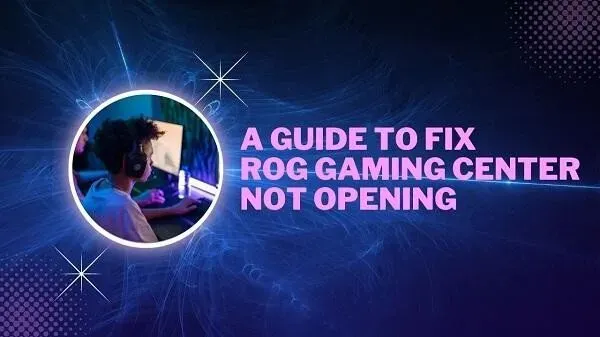
Ar jūsų ROG žaidimų centras taip pat neatsidaro? Tu nesi vienas. Ši problema pastaraisiais metais tapo gana dažna. Po naujausių atnaujinimų galite susidurti su šiomis problemomis.
Juk ROG žaidimų centras yra tik paslaugų programėlė. Tačiau tai taip pat reiškia, kad problema gali būti išspręsta. Pas mus galite rasti sprendimą viskam. Tai pasakę, išsiaiškinkime viską apie klaidą.
Šis vadovas parodys, kaip išspręsti problemą, jos priežastis ir kitas įprastas problemas. Tai bus naudinga jums skaityti. Taigi pradėkime:
Priežastis, kodėl „ROG Game Center“ neveikia „Windows“ kompiuteryje
Republic Of Gamer (ROG) yra ASUS veiklos padalinys. Jie pagerina nešiojamųjų kompiuterių, asmeninių kompiuterių ir net mobiliųjų telefonų veikimą. Jie stengiasi suteikti jums geriausią žaidimų patirtį ir našumą.
Jų ROG žaidimų centras pateikia jums geriausius pagalbinius įrankius. Tai padės tinkinti žaidimų profilį, padidinti kompiuterio našumą ir dar daugiau. Pagalvokite apie tai kaip apie žaidimo režimą, kurį šiais laikais dažnai matote išmaniuosiuose telefonuose.
Kaip ir bet kuri kita taikomoji programinė įranga, ji yra linkusi į klaidas ir problemas. Vienas iš labiausiai erzinančių – ROG žaidimų centras neatsidaro. Ir tam gali būti daug priežasčių.
Šie keturi yra įprasti:
1. Problema su vairuotojais
Žaidimų centras valdo įvairius sistemos žaidimų įrenginius. Tai gali turėti įtakos procesoriaus ventiliatoriui, belaidžiam valdymui, išoriniams įrenginiams, ekrano adapteriams ir kt.
Todėl turite įsitikinti, kad šios tvarkyklės yra atnaujintos. Priešingu atveju galite lengvai susidurti su problema.
Tvarkyklės yra būtinos norint valdyti aparatūros įrenginius su programine įranga. Jei kyla problemų dėl tvarkyklių, anksčiau ar vėliau susidursite su tam tikromis problemomis.
2. Galimas gedimas su montuotoju
Neteisingas atsisiuntimas ar įdiegimas gali sukelti daug suderinamumo problemų. Tai gali lengvai būti saugojimo problema. Jei neturite tinkamos saugyklos arba saugaus diegimo, galite susidurti su problema.
Kad ir kaip dažnai spustelėsite šią darbalaukio piktogramą, ji tiesiog neveiks. Taigi gali tekti atlikti kitą diegimą.
3. Administratoriaus leidimo poreikis
Kartais įvairioms funkcijoms gali prireikti papildomų leidimų. Kaip žinote, šis įrankis valdo pelę ir kitus įrenginius. Taigi visiškai normalu, kad jis nori turėti administratoriaus leidimą. Tai priežiūros įrankis ir nereikalauja jokių apribojimų.
Pavyzdžiui, valdyti ventiliatoriaus greitį ar dar ką nors. Taigi jūs turėsite suteikti jai šį leidimą. Priešingu atveju jūsų ROG gali net neatsidaryti. Net jei jis atsidaro, jis gali neveikti optimaliai.
4. Microsoft Defender arba Antivirus Interference
Daugelis trečiųjų šalių programų gali trukdyti žaidimų centrui. Tačiau gynėjas ar antivirusinė programa gali būti tiesioginė intervencija. Juk jie turi leidimą daug ką daryti.
Jie galėjo supainioti ROG žaidimų centrą su svetimu objektu. Arba kažkas, kas kelia grėsmę jūsų sistemai. Dėl to jis gali būti užblokuotas arba uždarytas karantine.
Taigi galbūt norėsite patikrinti šį skyrių.
Kaip pataisyti, kad ROG žaidimų centras neatsidarys?
- Naudokite ROG žaidimų centro administratoriaus teises
- Atnaujinkite ROG žaidimų centro programinę įrangą
- Atnaujinkite vaizdo plokštės tvarkyklę
- Iš naujo įdiekite grafikos tvarkykles
- Iš naujo įdiekite ROG žaidimų centrą.
- Pridėkite ROG kaip „Windows Defender“ išimtį
- Išjunkite arba pašalinkite antivirusinę programinę įrangą
- Atnaujinkite „Windows“.
1. Naudokite ROG žaidimų centro administratoriaus teises.
Kaip minėta, „ROG Game Center“ administratoriaus leidimo suteikimas gali išspręsti problemą. Prieš bandydami bet kokį kitą sprendimą, būtinai išbandykite:
- Pirmiausia darbalaukyje raskite ROG žaidimų centro nuorodą. Jei jo nerandate, eikite į pradžios meniu paieškos juostą ir įveskite pavadinimą.
- Dešiniuoju pelės mygtuku spustelėkite nuorodą ir pasirinkite parinktį „Atidaryti failo vietą“. Tai nuves jus tiesiai į aplanką.
- Tai bus diskas C > Program Files (x86) > ROG žaidimų centras. Disko pavadinimas gali skirtis priklausomai nuo to, kur įdiegėte OS.
- Atsidarius aplankui, sąraše ieškokite „Pagrindinis vykdomasis failas“. Galite naudoti paieškos juostą viršutiniame dešiniajame kampe.
- Jei reikia, naudokite kontekstinį meniu – dešiniuoju pelės mygtuku spustelėkite nustatymą ir atidarykite Ypatybės.
- Ten pakeiskite aplankus ir eikite į skirtuką „Suderinamumas“.
- Tarp parinkčių rasite „Vykdyti šią programą kaip administratorių“. Pažymėkite šalia esantį laukelį.
- Tada spustelėkite „Taikyti“, tada „Gerai“. Po to galite pabandyti iš naujo paleisti ROG žaidimų centrą.
- Pažiūrėkite, ar tai išsprendžia problemą, ir ROG žaidimų centras atsidarys arba veiks.
2. Atnaujinkite ROG žaidimų centro programinę įrangą.
Dažnai problema gali būti atnaujinimai. Jei turite pasenusį ROG žaidimų centrą, tai gali turėti įtakos veikimui. Gali būti klaidų, apie kurias nežinojote.
Ar jūsų „Microsoft Windows“ neseniai buvo atnaujinta? ROG problema yra gana dažna Windows 11. Todėl galbūt norėsite įsitikinti, kad įdiegėte naujausią versiją.
- Nenaudokite programinės įrangos įrankio integruotų komandų naujinimui įdiegti.
- Norėdami atsisiųsti, apsilankykite oficialioje ASUS svetainėje .
- Galite ieškoti būtent to, ko ieškote.
- Būtinai atsisiųskite naujausią ROG žaidimų centro versiją.
- Tada naudokite valdymo skydelį ir eikite į Program Files. Iš ten galite pašalinti ROG žaidimų centrą.
- Taip pat galite pereiti į aplanką, kad tai padarytumėte.
- Pašalinę naudokite naujausią atsisiųstą diegimo programą.
- Įsitikinkite, kad turite pakankamai vietos.
- Kantriai laukite be jokių trukdžių, kad atsisiųstumėte programinę įrangą.
- Paleiskite jį ir pažiūrėkite, ar jis veikia, ar ne.
3. Atnaujinkite vaizdo plokštės ir kitų įrenginių tvarkyklę.
Viena iš pagrindinių priežasčių, kodėl ROG neveikia, yra vairuotojo problemos. Kaip žinote, jis valdo įvairius jūsų kompiuterio komponentus. Jis taip pat valdo periferinius įrenginius, klaviatūrą, pelę ir kt.
Taigi, turite įsitikinti, kad įdiegėte naujausias ir labiausiai suderinamas tvarkykles. Norėdami tai padaryti, gali tekti atlikti šiuos veiksmus:
- Pirmiausia eikite į pradžios meniu ir ieškokite Įrenginių tvarkytuvės. ‘
- Pasirinkite vieną iš tvarkyklių kategorijų, tarkime, ekrano tvarkyklės.
- Išplėskite jį ir dešiniuoju pelės mygtuku spustelėkite atitinkamą tvarkyklę.
- Eikite į „Ypatybės“, tada į skirtuką „Tvarkyklės“.
- Ten rasite įvairių vairuotojo valdiklių.
- Yra galimybė atnaujinti diską, bet jūs taip pat turite galimybę grįžti atgal. Galite išjungti tvarkyklę arba ją pašalinti.
- Patikrinkite, ar nėra tvarkyklių naujinimų, ir leiskite kompiuteriui ieškoti ir įdiegti automatiškai.
- Jei nerandate tvarkyklės, galite apsilankyti atitinkamo gamintojo svetainėje. Pavyzdžiui, jei turite HP pelę, apsilankykite oficialioje HP tvarkyklės svetainėje. Tada pele suraskite diską ir įdiekite.
- Pakartokite procesą visoms atitinkamoms tvarkyklėms.
- Patikrinkite ekrano, pelės ir klaviatūros adapterius. Taip pat nepamirškite patikrinti garso ir garso tvarkyklių.
- Kai tai padarysite, iš naujo paleiskite kompiuterį. Pažiūrėkite, ar tai išsprendžia problemą.
- Jei ne, galite grąžinti tvarkykles.
4. Iš naujo įdiekite grafikos tvarkykles.
Taip pat galite pabandyti iš naujo įdiegti tvarkyklę. Tai atliekama taip pat, kaip ir atnaujinant tvarkykles.
- Vietoj tvarkyklės parinkties „Atnaujinti“ pasirinkite parinktį „Pašalinti“. Tai pašalins tvarkyklę iš sąrašo.
- Atminkite, kad tai gali sukelti problemų, jei neturite įdiegti atsarginės tvarkyklės.
- Bet kuriuo atveju eikite į priekį ir iš naujo paleiskite kompiuterį. Jis automatiškai atsisiųs jūsų klaviatūros, pelės ir kitų įrenginių tvarkykles.
- Taip pat galite apsilankyti oficialioje svetainėje, pavyzdžiui, paskutinę parinktį. Tada galite atsisiųsti naujausias tvarkykles. Pažiūrėkite, ar tai padeda išspręsti problemą.
5. Iš naujo įdiekite ROG žaidimų centrą.
Kaip minėta anksčiau, diegimas dažnai nėra tinkamas. Diegimas gali būti sugadintas, jei kils problemų ar trikdžių.
Taip pat gali kilti problemų dėl saugyklos arba naujausio atnaujinimo. Taigi geriau iš naujo įdiegti švarų. Atlikite šiuos veiksmus:
- Pirmiausia dar kartą paspauskite „Windows“ klavišą.
- Raskite parinktį Programos ir funkcijos ir atidarykite ją.
- Tada suraskite ROG žaidimų centrą.
- Jei jį radote, spustelėkite jį ir pasirinkite mygtuką „Ištrinti“.
- Jei jo nerandate, dar kartą naudokite „Windows“ klavišą. Raskite Valdymo skydą.
- Eikite į seną gerą Add/Remove programą. Pažiūrėkite, ar ten rasite ROG žaidimų centrą.
- Galite eiti į priekį ir pašalinti jį iš ten.
- Viskas, ką jums reikia padaryti, tai vadovautis ekrane pateikiamomis instrukcijomis.
- Po to iš naujo paleiskite kompiuterį. Dabar eikite į priekį ir patikrinkite savo programos failus ir kitus katalogus. Pažiūrėkite, ar dingo visi failai ir aplankai.
- Jei taip, būtinai pašalinkite su juo susijusias tvarkykles.
- Po to galėsite atsisiųsti ROG žaidimų centrą iš oficialios svetainės . Įsitikinkite, kad tai naujausia versija.
- Tada iš naujo įdiekite visas su juo susijusias tvarkykles.
- Pažiūrėkite, ar tai išsprendžia problemą.
6. Pridėkite ROG kaip „Windows Defender“ išimtį.
„Windows Defender“ yra vienintelis saugos įrankis, kurio jums reikia. Jei jį naudosite, jums nereikės per daug jaudintis. Bet jei jis blokuoja ROG žaidimų centrą, turite atlikti keletą dalykų.
Taigi, norėdami tai išspręsti, atlikite šiuos veiksmus:
- Eikite į paieškos juostą užduočių juostoje. Taip pat galite paspausti „Windows“ klavišą.
- Tipas: Apsauga nuo virusų ir grėsmių. Kai pasirodys rezultatas, spustelėkite jį, kad jį atidarytumėte.
- Tada dalyje Apsaugos nuo virusų ir grėsmių parametrai pasirinkite Tvarkyti nustatymus.
- Ieškokite parinkties „Pridėti arba pašalinti išskyrimus“.
- Tada eikite į skirtuką Išimtis ir spustelėkite Pridėti išimtį.
- Būtinai eikite į ROG žaidimų centro diegimo aplanką (katalogas).
- Toliau eikite į priekį ir pridėkite jį prie išimčių.
7. Išjunkite arba pašalinkite antivirusinę programinę įrangą
Kaip jau minėta, jei naudojate trečiosios šalies antivirusinę programą, turėtumėte ją pašalinti, nes „Windows Defender“ yra savarankiška. Iš nemokamų saugos įrankių lygos tai yra geriausia apsauga, kurios galite paprašyti.
Bet jei turite mokamą apsaugą, pvz., Avast, galbūt nenorėsite pašalinti šio įrankio. Vietoj to galite naudoti jiems skirtus vadovus, kad programai (ROG žaidimų centras) būtų taikomos išimtys.
Jei ne, galite išjungti antivirusinę programą. Neišjunkite jo visam laikui; tiesiog darykite tai kiekvieną kartą, kai naudojatės ROG žaidimų centru. Tai leis jums paleisti įrankį būdami saugūs.
Taip pat galite atlikti greitą nuskaitymą po kiekvieno pakartotinio įjungimo, jei esate įsipareigoję užtikrinti saugumą.
Kol kas nepateiksime instrukcijų, kaip įtraukti ROG į išimtį arba išjungti antivirusinę programą. Taip yra todėl, kad kiekviena antivirusinė programinė įranga turi savo vartotojo sąsają ir individualias instrukcijas.
Jei apimsime juos visus, būsite čia įstrigę amžiams. Todėl skaitykite antivirusinės programos vadovą.
8. Atnaujinkite Windows
Operacinės sistemos atnaujinimas yra vienas geriausių dalykų, kuriuos galite padaryti savo kompiuteryje. Tai yra tol, kol kiti paslaugų teikėjai gali neatsilikti.
Taip išspręsite daugumą klaidų, gedimų ir problemų. Retais atvejais tai taip pat gali sukelti problemų. Pavyzdžiui, dėl to ankstesnės programos ar įrankiai gali būti nesuderinami.
Antruoju atveju turėtumėte pašalinti ir atnaujinti naujinimus, jei jums reikia įrankio. Priešingu atveju būtų naudinga juos visada atnaujinti.
Kaip atnaujinti Windows OS? Atlikite šiuos veiksmus:
- Eikite į priekį ir atidarykite „ASUS Windows“ kompiuterio nustatymus. Norėdami tai padaryti, dešiniuoju pelės mygtuku spustelėkite „Windows“ piktogramą apatiniame kairiajame ekrano kampe.
- Sąraše pasirinkite Nustatymai.
- Tada ieškokite parinkties Atnaujinimas ir sauga. Kai tai padarysite, eikite į „Windows“ naujinimo skirtuką.
- Ten turėsite galimybę patikrinti, ar nėra atnaujinimų. Pažiūrėkite, ar tai veikia.
- Jei yra naujausių atnaujinimų, spustelėkite „Įdiegti dabar“.
- Jei naujinimų nėra, turite naujausią versiją.
- Dabar eikite ir pažiūrėkite, ar išsprendėte ROG problemą.
- Jei ne, visada galite atšaukti naujinimus. Jis yra tame pačiame atkūrimo skyriuje „Atnaujinimas ir sauga“.
- Rasite parinktį atkurti ankstesnę versiją.
Paskutinė priemonė – susisiekite su „Asus“ žaidimų centro oficialia pagalba
Nė vienas iš sprendimų nepadėjo? Tada laikas jums atsinešti didelius ginklus. Kraštutiniu atveju kreipkitės į įgaliotąjį ASUS paslaugų teikėją.
Galbūt jie galėtų padėti gauti visus atsakymus ir geriausius sprendimus.
Kartais problema gali būti aparatinėje įrangoje arba kai kuriuose komponentuose. Taigi apsilankymas aptarnavimo centre padės.
Bet kokiu atveju turėtumėte susisiekti su jais, jei jums reikia jų pagalbos.
Kitos problemos, panašios į ROG žaidimų centrą, nebus atidarytos
Yra keletas kitų su ROG susijusių problemų ASUS Windows kompiuterių ar nešiojamųjų kompiuterių naudotojams. Taigi, mes juos supaprastinome ir išvardijome žemiau. Jie neturi plataus sprendimų spektro.
Tiesiog manėme, kad duosime jums keletą patarimų. Kadangi kiekviena iš šių problemų gali būti susijusi su tuo, kad ROG žaidimų centras neatsidaro arba neveikia.
Taigi galite juos išspręsti naudodami bet kurį iš aukščiau pateiktų sprendimų:
1. Neveikia ROG žaidimų centro ventiliatoriaus valdymas
Norėdami išspręsti šią problemą, gali tekti įdiegti naujausias ventiliatoriaus tvarkykles. Taip pat galite atsisiųsti ASUS Keyboard Hotkeys įrankį ir programinę įrangą. Tai gali padėti išspręsti problemas ir geriau valdyti ventiliatoriaus greitį.
2. ASUS klaviatūros spartieji klavišai neveikia
Pabandykite naudoti MY ASUS, kad pamatytumėte, ar tai išsprendžia problemą. Jei ne, atnaujinkite tvarkyklę. Gali reikėti atnaujinti klaviatūros tvarkyklę. Jei nė vienas iš šių veiksmų neveikia, iš naujo įdiekite tvarkykles.
3. Neveikia ROG mygtukas (G14)
Problema yra vykdyme. Taip gali būti dėl antivirusinės programos arba „Windows Defender“. Taigi, naudokite sprendimus, kurie leis ROG juos įveikti. Jei ne, galite pabandyti suteikti administratoriaus leidimą. Tai turėtų išspręsti problemą.
4. ROG žaidimų centro turbo pavara neveikia
Nustatymuose padidinkite atminties dažnio ir pagrindinio dažnio reikšmę. Pažiūrėkite, ar tai išsprendžia problemą.
Jei ne, patikrinkite, ar nėra naujausių naujinimų. Dažnai problema prasideda nuo naujų atnaujinimų.
5. ROG Game Center nerodo temperatūros
Tokiais atvejais geriausias pasirinkimas yra iš naujo įdiegti ROG Game Center. Taip pat galite pabandyti atnaujinti. Jei nė vienas iš šių veiksmų neveikia, grąžinkite sistemą, kad sužinotumėte, ar tai jums padeda.
6. Pašaliniai ASUS ROG žaidimų centro trikdžiai
Vienintelis būdas tai išspręsti – suteikti ASUS ROG žaidimų centrui pirmenybę arba pašalinti programas.
Galite pabandyti paryškinti programas uždarydami ir naudodami po vieną. Tai leis jums rasti probleminį.
Išvada – ASUS ROG žaidimų centras neatsidarys
Dabar galite eiti į priekį ir pirmiausia sutvarkyti ROG žaidimą. Dabar žinote, kaip eiti į ROG žaidimų centro diegimo aplanką, kad tai ištaisytumėte skirtuke Bendra. Žinosite, ką daryti, jei susidursite su kokia nors problema.
ROG žaidimų centras yra būtinas įrankis ASUS kompiuteriams. Tai pagerina žaidimų patirtį ir našumą. Tai neturėtų būti problema, jei turite naujausią aparatinę įrangą.
Tai visada mums primena, kad turime įsitikinti, kad neturime pasenusios sistemos. Priešingu atveju jūsų žaidimų centras neveiks. Tai pasakius, pirmyn ir linksminkitės. Žaisk savo malonumui!
DUK
Kaip atidaryti arba pasiekti ROG žaidimų centrą?
Nuorodų piktogramą rasite tiesiai darbalaukyje. Jei jo nerandate, jis bus užduočių juostoje. Spartųjį klavišą taip pat galite rasti žaidimų centro diegimo aplanke. Galite juos paleisti iš bet kurios iš šių vietų.
Kodėl neatsidaro ROG žaidimų centras?
Problema gali kilti dėl naujinimų arba jūsų sistemą reikia atkurti. Dažnai tai gali būti vairuotojo problema. Tačiau prieš ką nors bandydami pabandykite atnaujinti žaidimų centrą. Pabandykite jį įdiegti iš naujo. Švarus diegimas iš naujo yra vienas geriausių būdų išspręsti problemą.
Ar ROG ir ASUS yra ta pati įmonė?
Republic Of Gamer (ROG) yra ASUS dukterinė įmonė, skirta žaidimams ir produktyvumui. Nors tai yra ASUS bendrovės dalis, ji daugiausia orientuota į žaidimus.
Ar Windows palaiko ROG žaidimų centrą?
ROG žaidimų centro palaikymas neturėtų kelti problemų. Jei turite ASUS asmeninį ar nešiojamąjį kompiuterį, problemų nekils. Jei kyla problemų, būtinai susisiekite su palaikymo tarnyba.
Parašykite komentarą